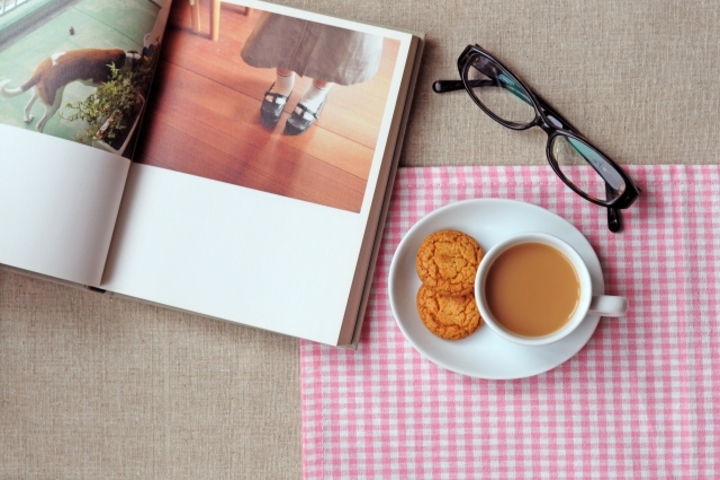
作り方も公開!ネットで作る、おすすめの写真アルバム
大切なイベントや、子どもの成長をおさめた写真。思い出がたくさん詰まった写真を、アルバムにまとめたいと考える方も多いかと思います。今回は現役カメラマンである筆者が、そんな方におすすめしたい、ネットやアプリで作れるフォトブックサービスをご紹介します。
写真を管理する方法
写真を管理したいと思ったとき、どのような方法があるのでしょうか。大きく分けると、次の二種類に分類されます。
クラウドで管理する
クラウドサービスを使い、ネットで写真を管理する方法です。操作が簡単で、無料でできるサービスが多いことが特徴です。他者とも写真を簡単に共有できるということも魅力です。
写真アルバムでまとめる
写真を現像してアルバムにまとめたり、ネットでフォトブックを作成して管理する方法です。手間やコストはかかりますが、写真を形にすることでそのときの情景や感じた想いを、より鮮明に心に刻むことができます。
どっちがおすすめ?写真アルバムかフォトブックか
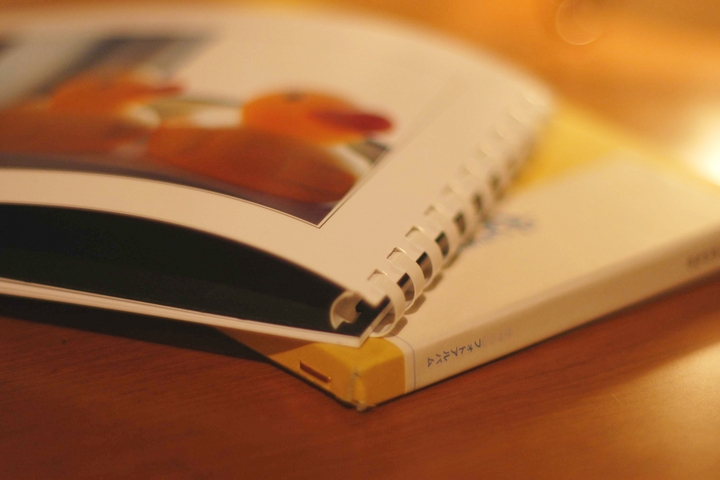
思い出を形に残したいと考えたとき、写真を現像してアルバムにまとめる方法か、ネットでフォトブックを作成する方法かどちらが自分には合っているのでしょうか。それぞれの方法に適した人をご紹介します。
写真アルバム作成に適している人はこんな人
写真アルバムは作成するのに、意外と時間がかかります。まずはアルバムを購入し、その中に入れたい写真を選考します。現像した写真を、順序の確認をしながらアルバムに挟んでいき、最後に写真にコメントなどを添えます。以上のことから考えると、写真アルバムの作成は、根気よく作業できる人、手作りをすることが好きな人におすすめです。
ネットで作る写真アルバム作成に適している人はこんな人
ネットで写真アルバムを作成するということは難しいというイメージをお持ちの方も多いかと思いますが、一度作って慣れてしまうと、次からはスムーズに作成することができます。以上から考えると、ネットで作る写真アルバム作成は、パソコンやスマホなどの作業ができる媒体を持っている人、簡単な作業で写真を管理したい人におすすめです。
ネットで作る、おすすめの写真アルバム
現役カメラマンである筆者が、実際に普段使っている写真アルバムをご紹介します。
photoback
おしゃれなフォトブックが作れる、「photoback」というサービスです。
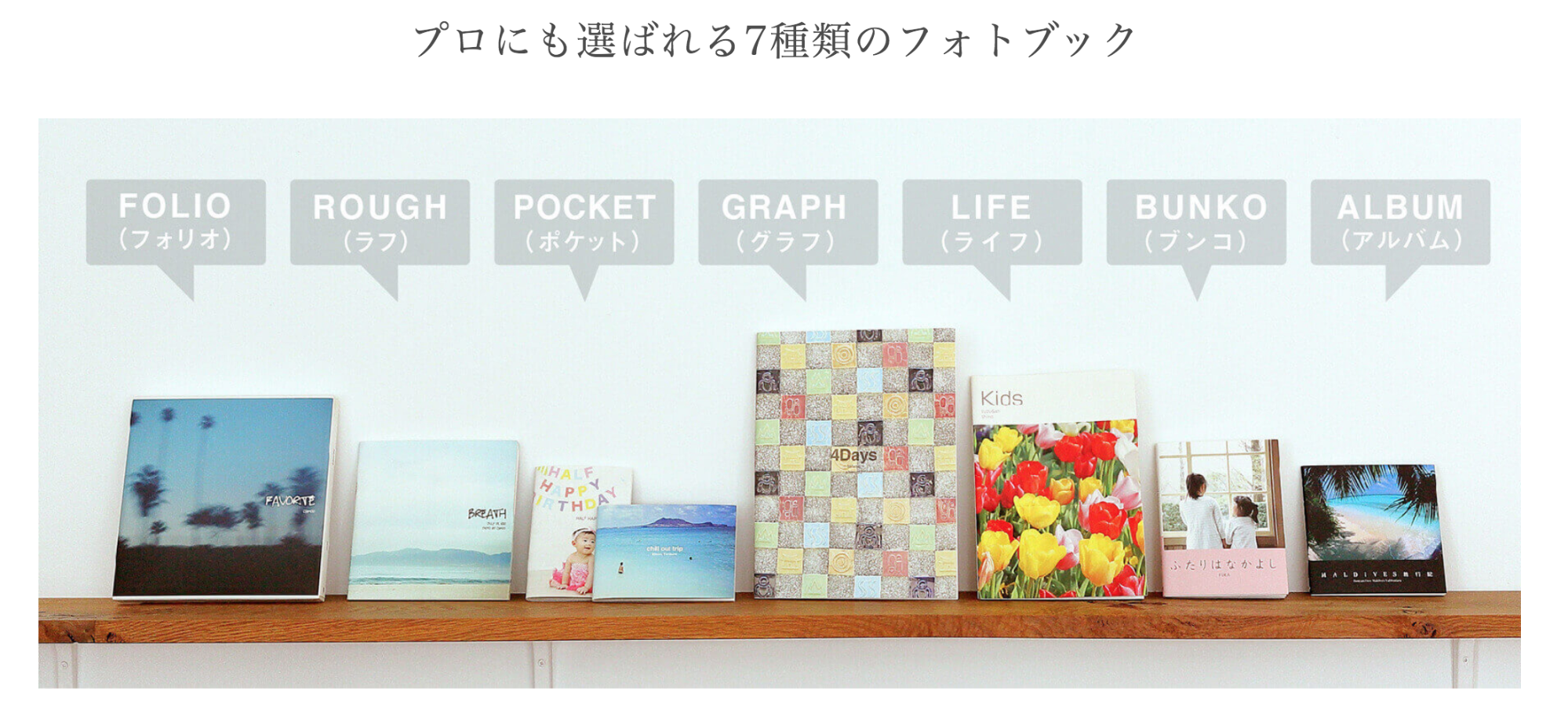
種類が豊富で、7種類の大きさから選ぶことができます。
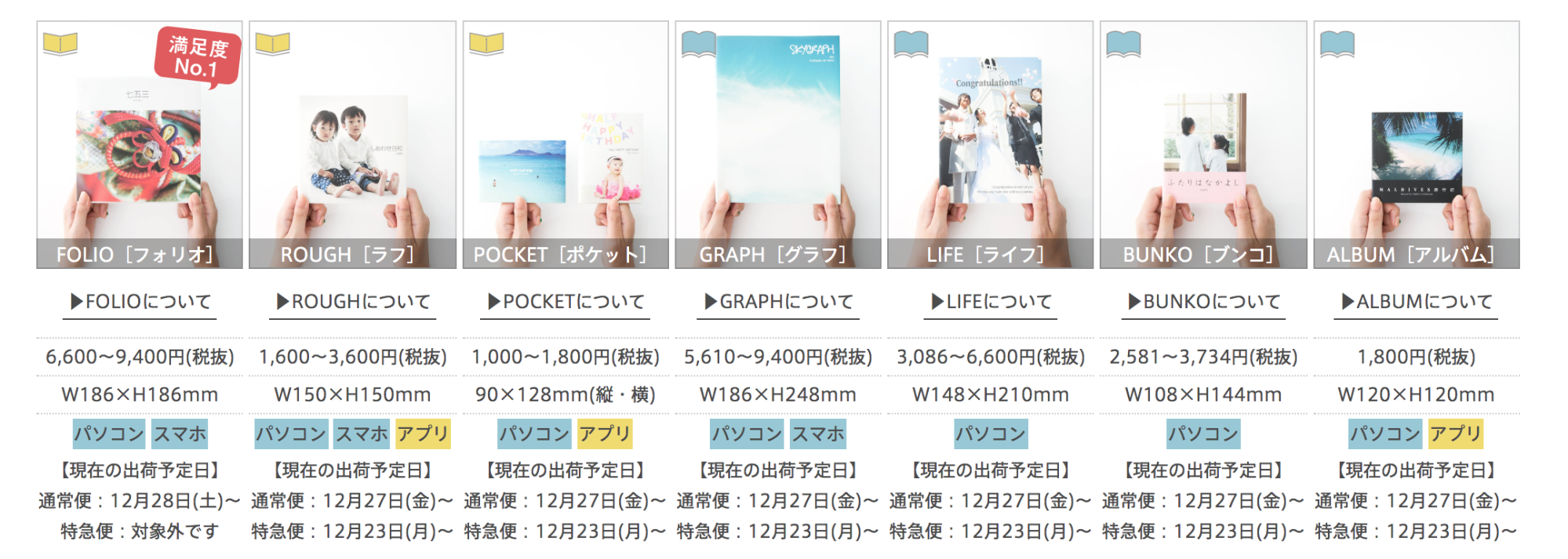
値段は、1,000円〜9,400円(税抜)と価格帯も幅広く、用紙や製本の仕方などはそれぞれの本によって異なります。
結婚式や七五三など大切なイベントの記念写真をまとめるときは「FOLIO」、カジュアルなイメージでまとめたいときは「ROUGH」、ちょっとしたプレゼントとして作成したいときは「POCKET」とその用途によって使い分けています。
では、実際に作成する行程をご紹介します。
ログインする
マイページにログインをすると、こちらの画面が表示されます。お試し版でもできるのですが、作成できる種類が限られています。
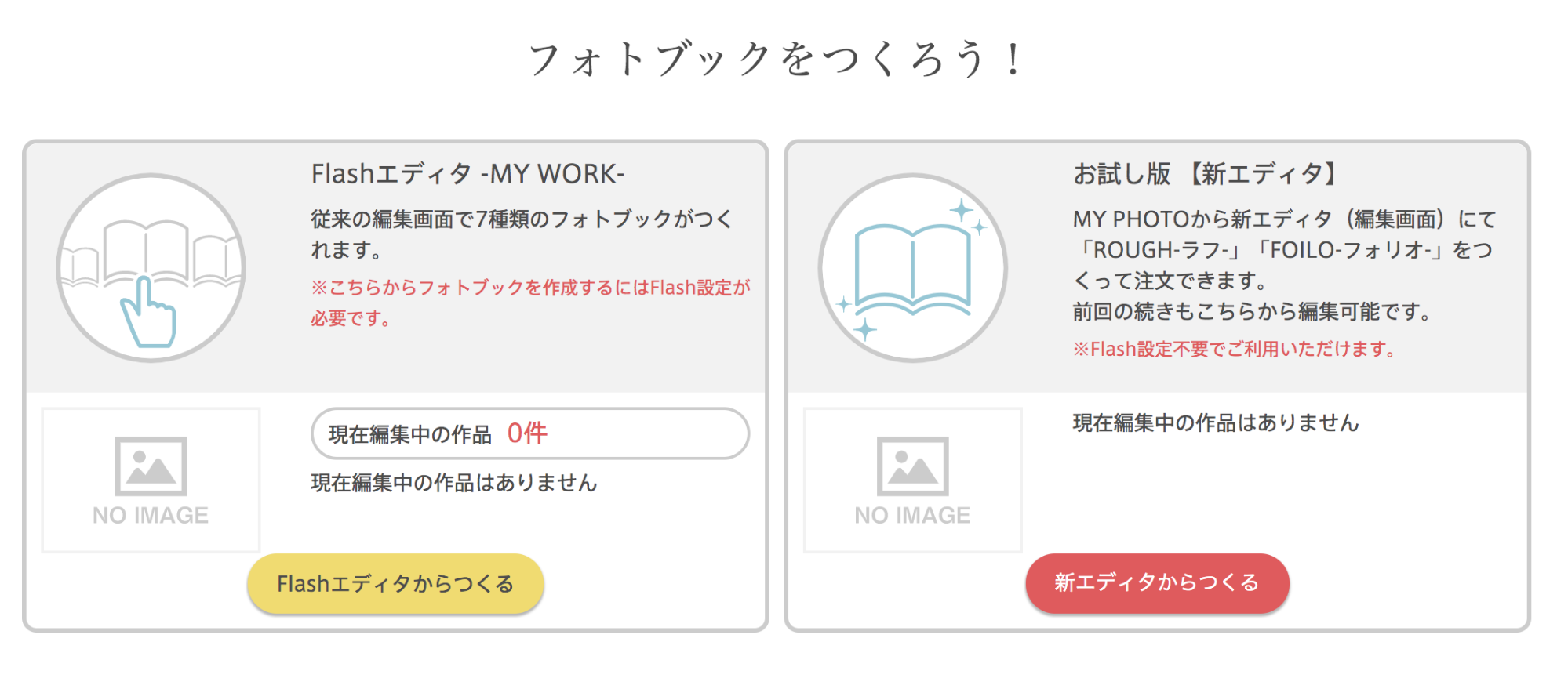
左側の「Flashエディタからつくる」をクリックして、作成を始めましょう。
フォトブックの種類を選ぶ
上で紹介したフォトブックの中から、作りたいものを選んでクリックします。
写真をアップロードする
アルバムに入れたい写真を選びアップロードします。入れ忘れた写真があっても、後から追加することもできるので安心です。
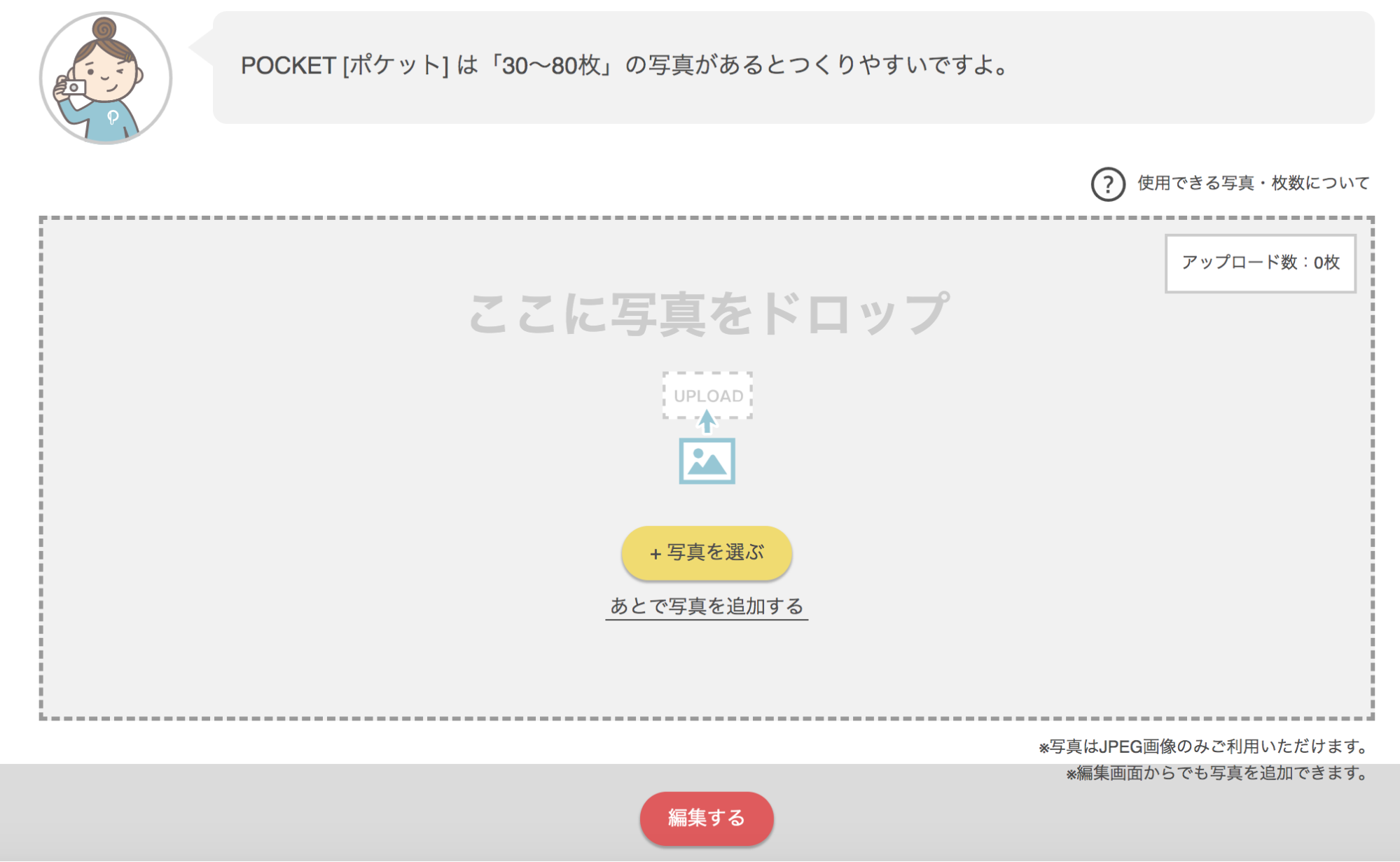
写真はJPEGのみの扱いとなります。写真がアップロードできたら、「編集する」をクリックしてください。
ページ数を選ぶ
編集の前に、ページ数を選択します。
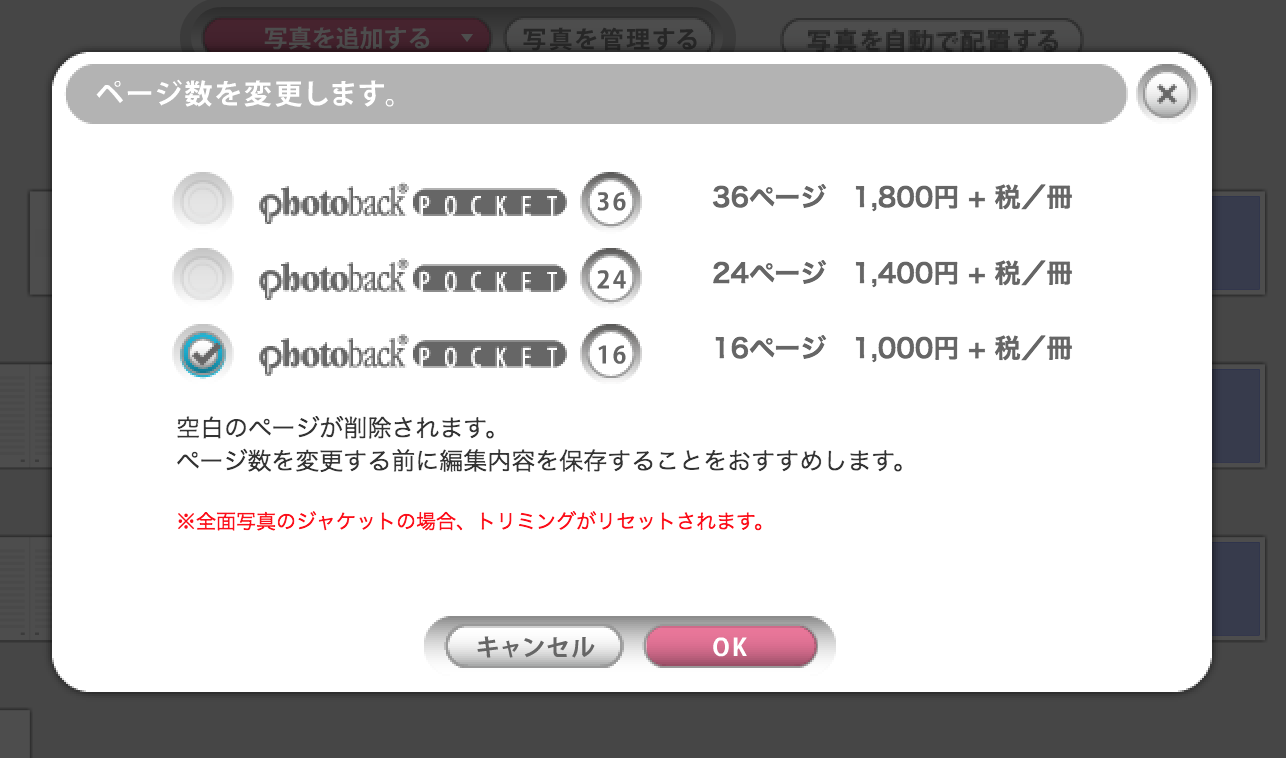
こちらも後で変更することが可能です。
編集する
編集画面はこのようになっており、画像をドラッグして入れるという形になります。
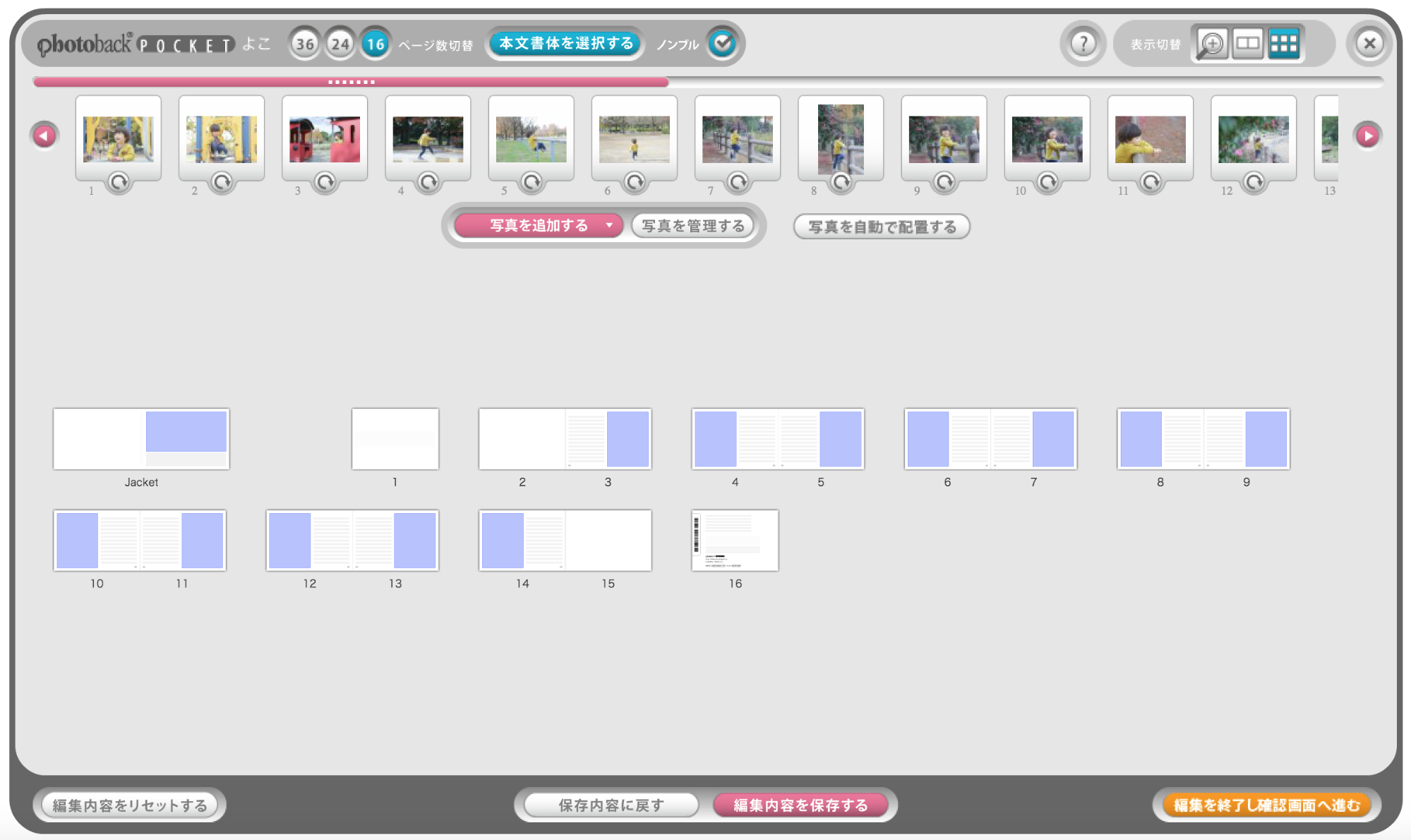
テンプレート、本文の書体、文字の位置などは変更することもできます。
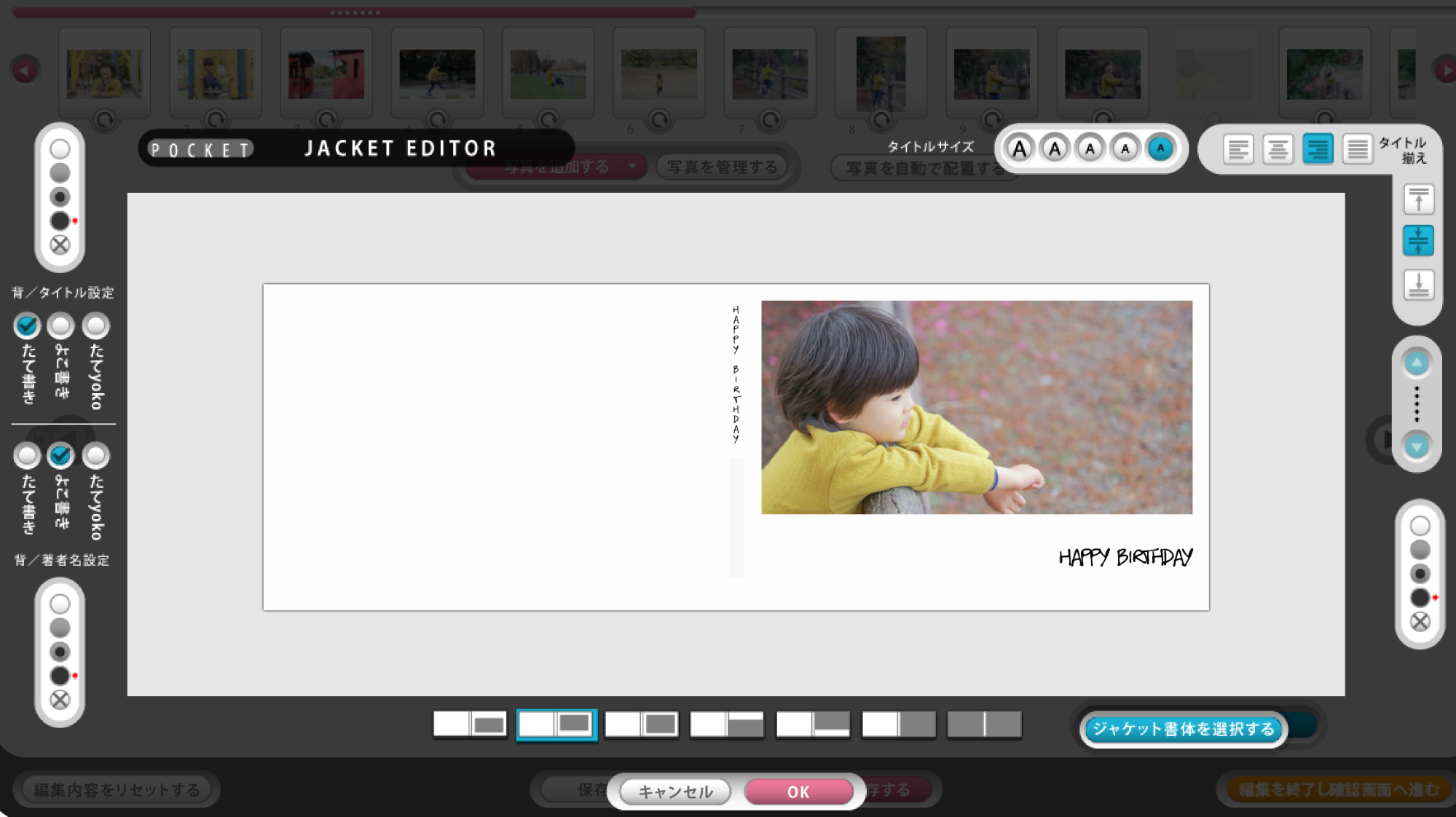
こちらは表紙の編集画面になりますが、中身の部分もそれぞれ編集することが可能です。自分のイメージ通りの写真アルバムを作っていきましょう。
内容を確認する
編集が全て完了したら、右下の「編集を完了し確認画面へ進む」をクリックして確認画面に移りましょう。
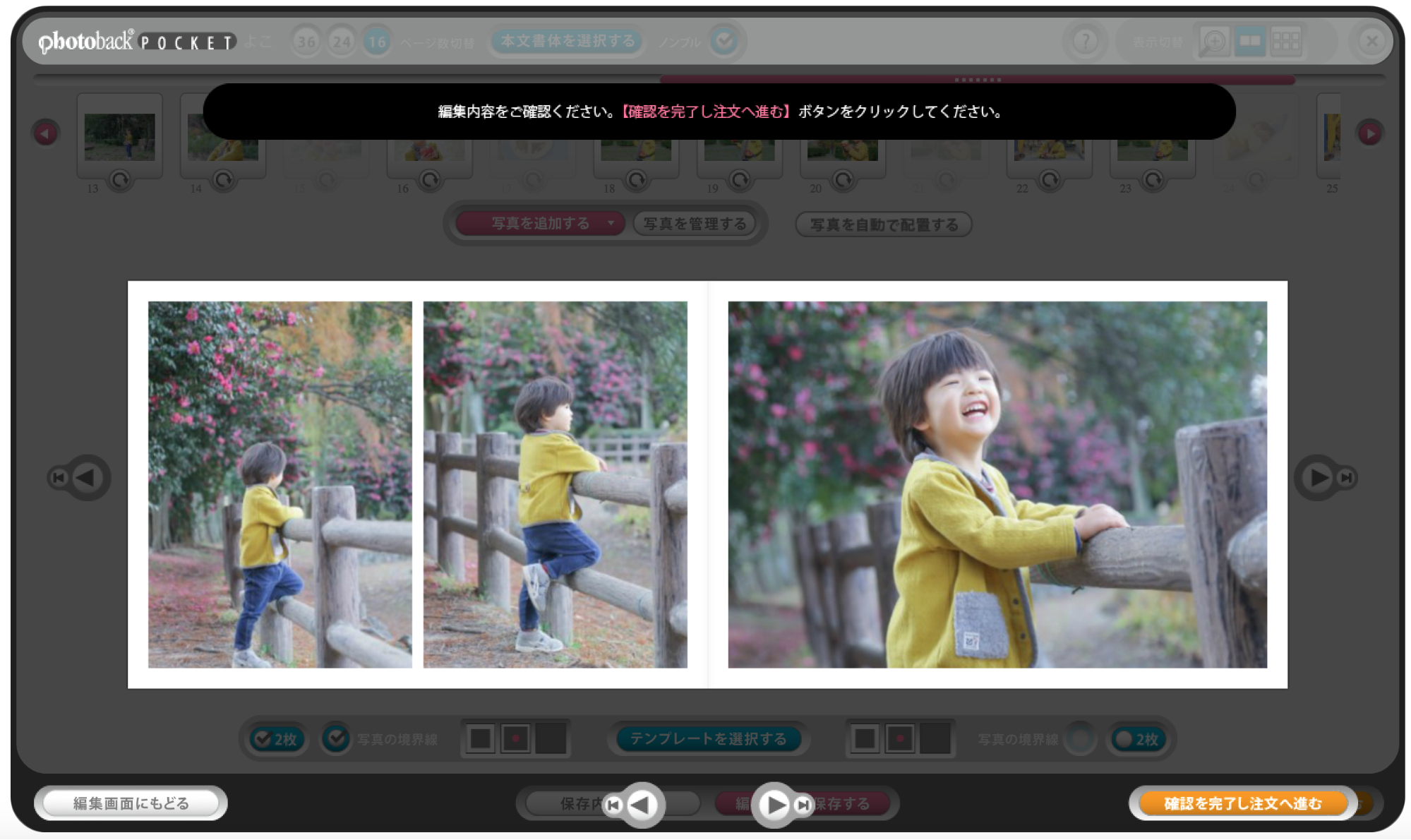
修正がある場合は「編集画面にもどる」、修正がない場合は「確認を完了し次へ進む」をクリックします。
注文する
注文画面にいき、必要事項を記入して完了になります。本の種類にもよりますが、注文から1週間ほどで手元に届きます。綺麗に梱包もしてくれるので、贈り物にも最適です。
photobackの仕上がり

photobackはマット紙を用いているので、ふんわりとした印象に仕上がります。こちらは、左が「ラフ」、右が「ポケット」になります。

写真の色は、実際の色よりも少し淡い感じに仕上がります。
合紙製本(見開きフラット)なので、写真が折れてしまったり、変な折り目がついたりすることはありません。カバーはソフトなので、重量はなく、持ち運びにも便利です。
アスカブック
プロカメラマン御用達の「アスカブック」の写真アルバムサービス。

豊富な種類と高級感ある品質が魅力の写真アルバムです。他の写真アルバムとは異なり、販売目的で作成するプロのフォトグラファーのみが契約できるサービスとなっています。
具体的な流れは、このようになります。
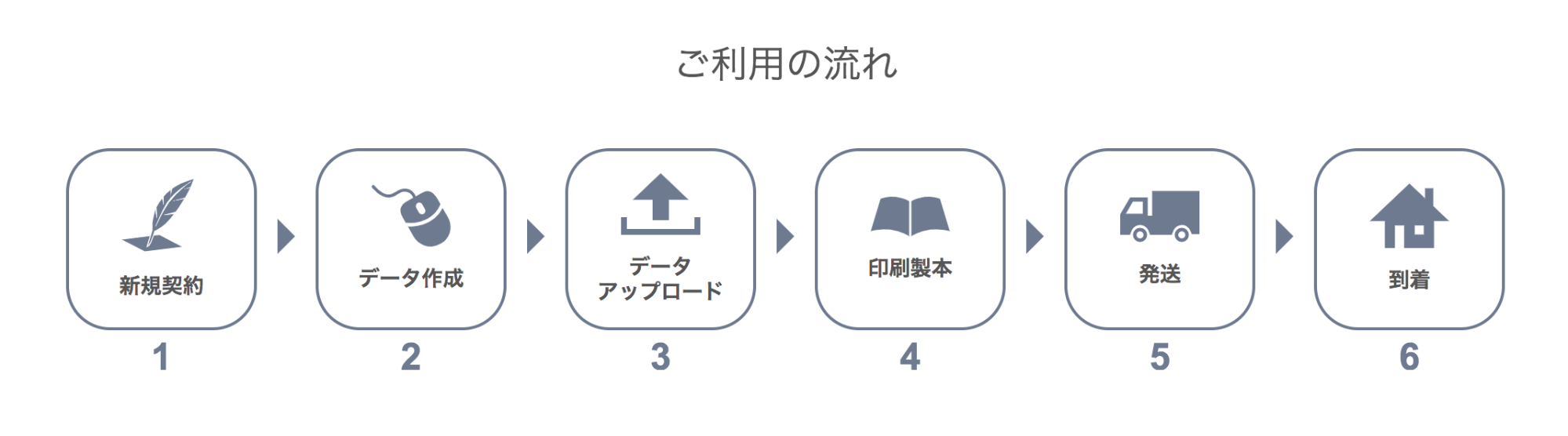
行程を見ると難しそうな印象を受けますが、印刷製本の箇所ではオペレータに委託することもでき、少し割高となってしまいますが、オペレータが色調整や校正などを行ってくれます。全体のイメージや構成の指示を詳細にする必要はありますが、それだけで割とイメージ通りに写真アルバムを作成してくれます。私も繁忙期などに利用しています。
素敵なアルバムをお客様に届けたいという方に、おすすめの写真アルバムサービスです。
アスカブックの仕上がり

ハードカバーで、見た目から高級感が漂っています。こちらは、左が「えほんBOOK」、右が「オンデマウント」です。

写真の色は、若干彩度が高いものもありますが、ほぼ実際の色と同じ仕上がりになります。デザインがおしゃれで、文字やイラストも自由に入れることができます。しっかりとしたアルバムなので、長期的な保存にも安心です。
しまうまプリント
衝撃の安さを誇る「しまうまプリント」の写真アルバムサービス。そのラインナップはこちらです。
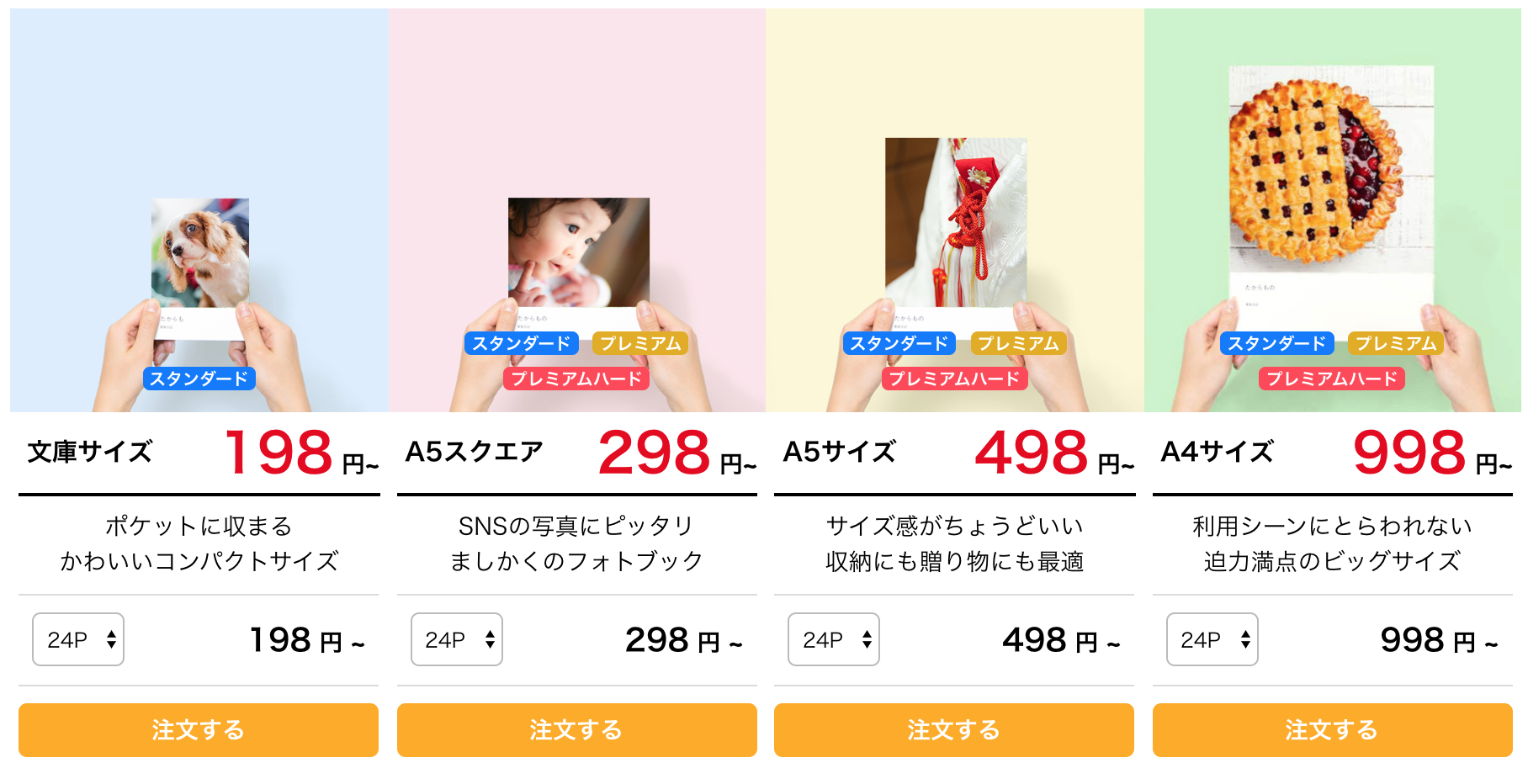
文庫サイズは、何と198円〜!安すぎて、心配になるほどです。
実際に作成する行程をご紹介します。
ログインする
まずはログインをしましょう。それから、上で紹介したラインナップから作りたいサイズの本を選び「注文する」をクリックします。
写真をアップロードする
アルバムに入れたい写真を選びアップロードします。
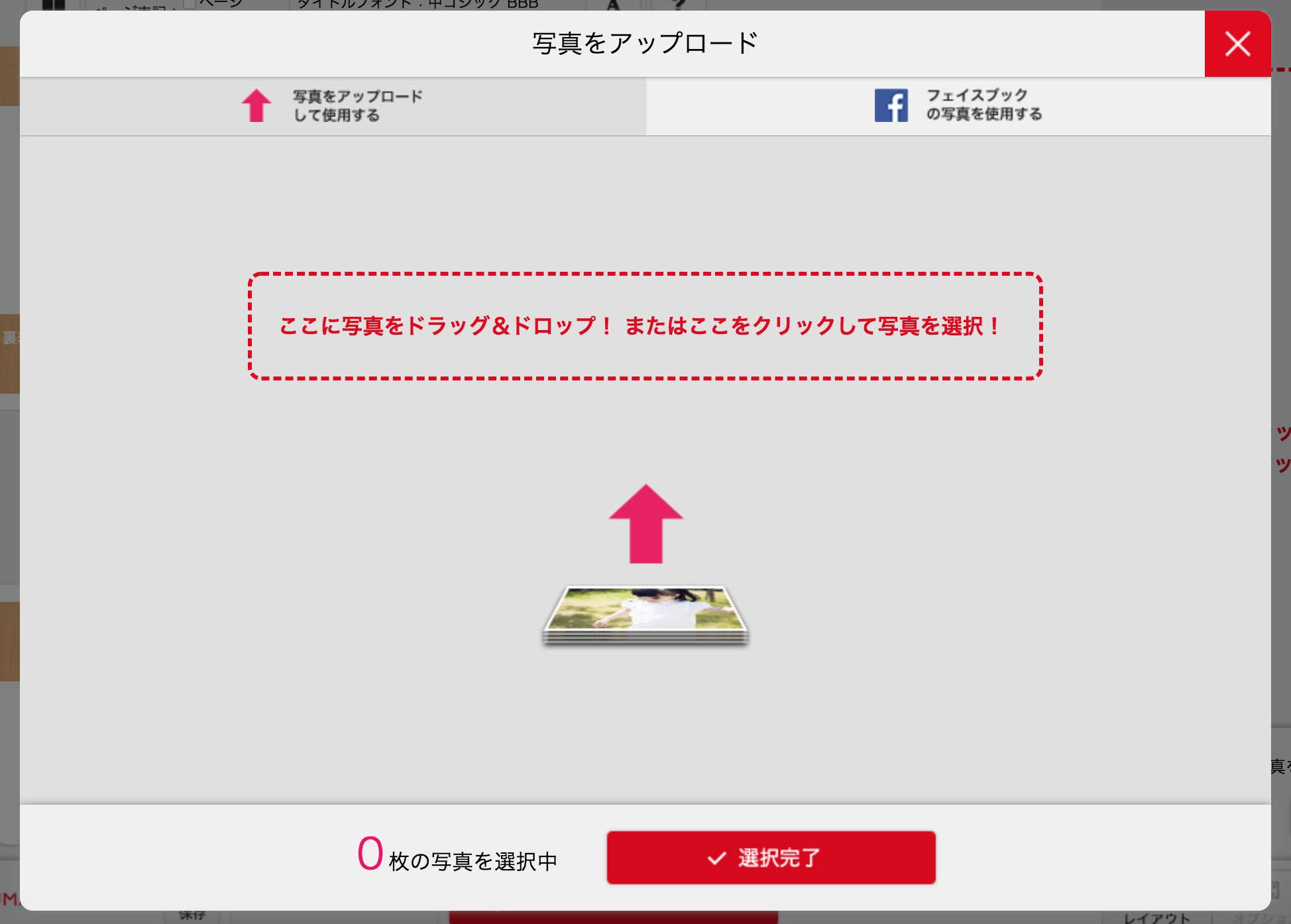
しまうまプリントは、フェイスブックの写真を使用することができます。便利な機能です。
編集する
しまうまプリントの編集画面は非常にわかりやすく、一つのページで完結します。
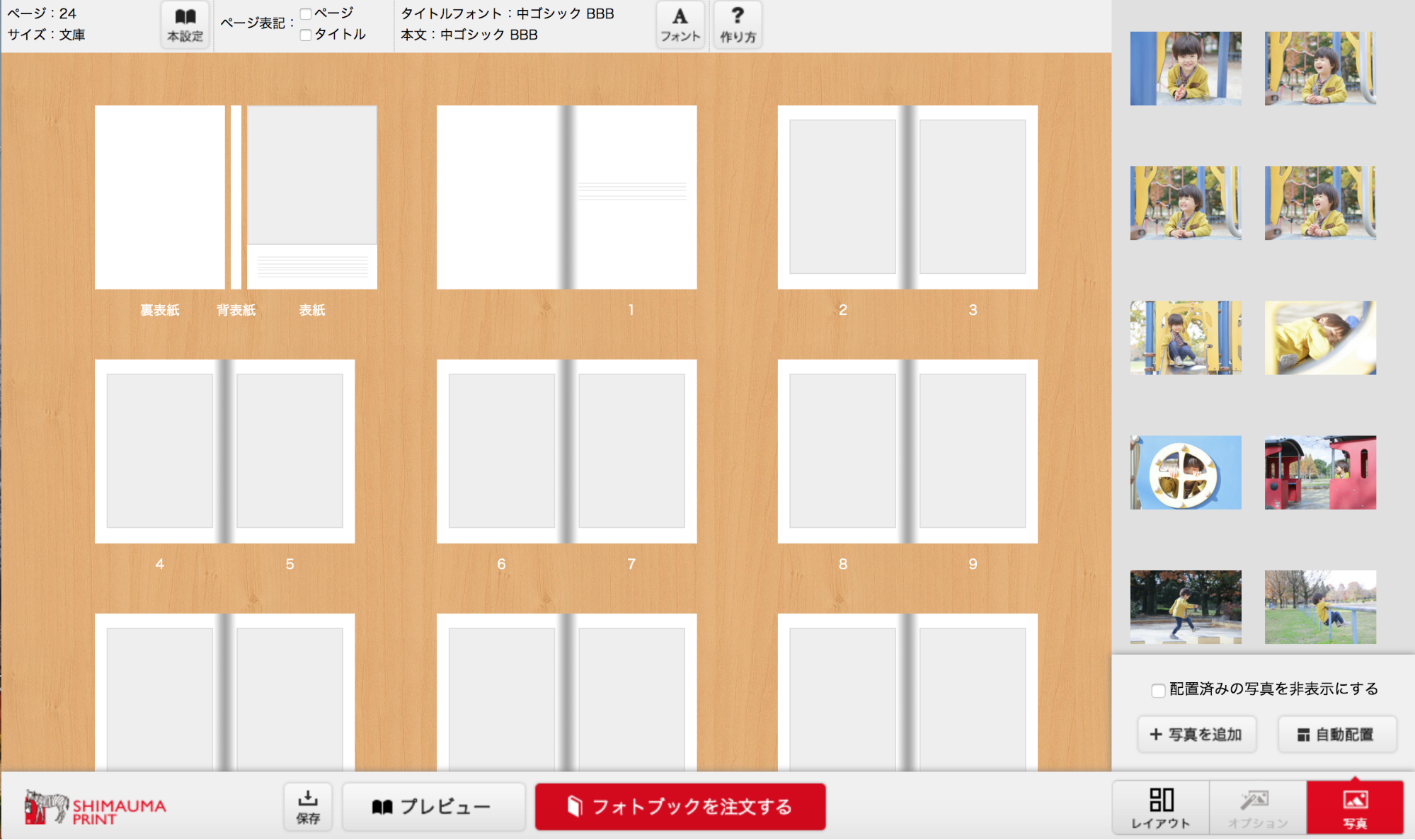
自動配置の機能もあるので、こだわり等がなければワンクリックで編集が完了します。
注文する
編集が完了したら、注文ボタンをクリックしましょう。このように簡単に作成することができるので、初心者の方にもおすすめです。
しまうまプリントの仕上がり
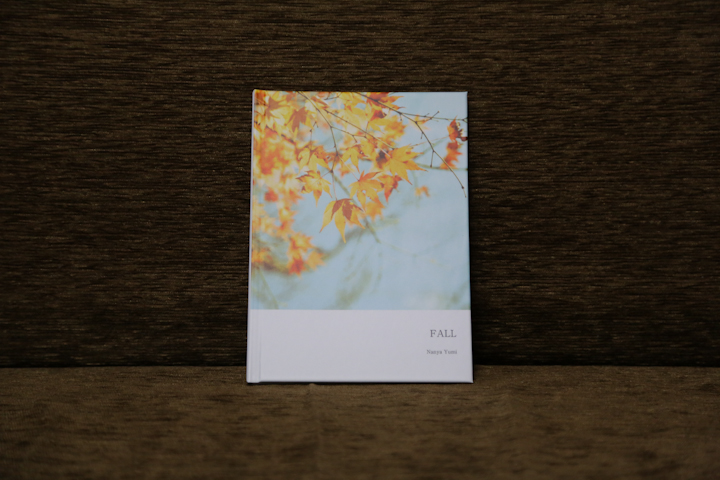
こちらは、「A5サイズ プレミアムハード」です。値段の割にカバーがしっかりしていて、驚きました。後ろにしまうまプリントのロゴが入るのですが、それはオプションで消すことができます。
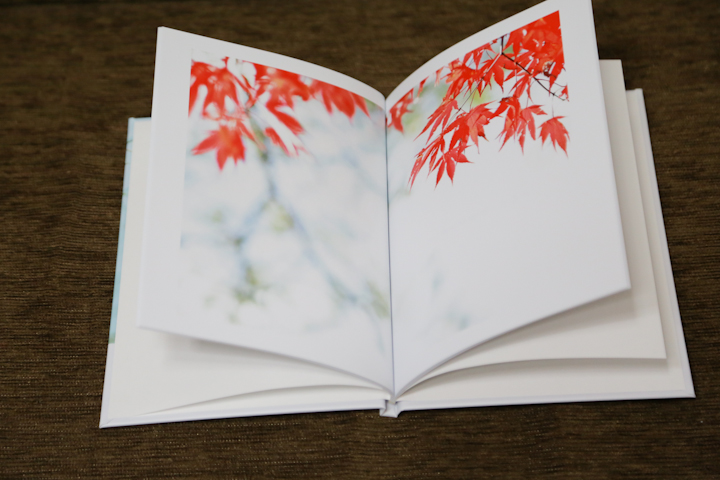
中身は、しまうまプリントらしい光沢紙を用いています。写真の色は、実際の色よりも色鮮やかになるので、事前に少し調整した方が良いかもしれません。
ネットで作る、写真アルバムサービス比較表
| photoback | アスカブック | しまうまプリント | |
|---|---|---|---|
| サイズ展開 | 7種類 | 30種類 | 4種類 |
| 金額 | 1,000円〜 | 1,400円〜 | 198円〜 |
| ページ数 | 16〜120p | 10〜100p | 24〜144p |
| 発送までの期間 | 最短翌日 | 最短3営業日 | 最短7営業日 |
| スマホアプリ | ◯ | × | ◯ |
お客様に写真アルバムを贈るときは「アスカブック」、カジュアルに写真アルバムを作りたい・プレゼントしたいときは「photoback」、たくさんの人にプレゼントしたいときは「しまうまプリント」というように使い分けています。
一つの写真アルバムに絞るのではなく、それぞれの特徴を考慮して、そのシーンによって作る写真アルバムを選択していくこともおすすめです。
大切な写真をまとめよう
写真アルバムについてご紹介しましたが、いかがでしたか。ネットで写真アルバムを作るなんて難しいと思っていた方もいると思いますが、意外にも簡単に作成することが可能です。種類もデザインもサービスによって異なり、ワクワクしながら作ることができます。大切な写真を形にする、写真アルバム。是非、お試しください。
関連記事はこちら
サービスの記事はこちら
-
LINEの友達登録をお願いします!
LINE限定で、毎週の人気記事を配信します!

XでMoovooをフォロー!
Follow @moovoo_





















